PJ-763MFi
Veelgestelde vragen en probleemoplossing |
Afdrukken vanaf een Android™-apparaat
De volgende afdrukmethoden zijn beschikbaar:
- Afdrukken met iPrint&Scan (alleen PJ-762/PJ-763/PJ-763MFi/PJ-773)
- Afdrukken met Mopria™ (alleen PJ-773)
Afdrukken met iPrint&Scan (alleen PJ-762/PJ-763/PJ-763MFi/PJ-773)
Met Brother iPrint&Scan kunt u de functies van uw printer rechtstreeks gebruiken vanaf uw Android™-apparaat. Een computer hebt u dan niet nodig.
Download en installeer Brother iPrint&Scan uit de Google Play™ Store.
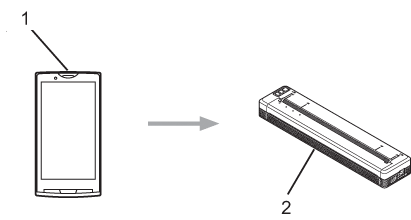
1 Mobiel apparaat
2 Uw printer
Raadpleeg voor meer informatie de Handleiding mobiel printen/scannen voor Brother iPrint&Scan (Android™).
Scannen is niet beschikbaar voor de PJ-7-serie.
Afdrukken met Mopria™ (alleen PJ-773)
Mopria™ Print Service is een afdrukfunctie op Android™-telefoons en -tablets (Android™ 4.4 of hoger) die is ontwikkeld door de Mopria Alliance. Met deze dienst kunt u verbinding maken met hetzelfde netwerk als de printer en afdrukken zonder extra instellingen. Veel speciaal voor Android™ gemaakte apps, waaronder Google Chrome™, Gmail™ en Gallery, ondersteunen afdrukken.
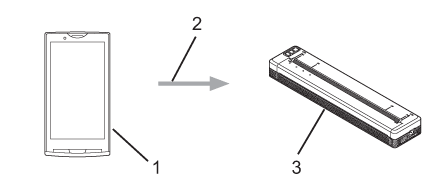
1 Android™ 4.4 of hoger
2 Wi-Fi® verbinding
3 Uw printer
-
Mopria Print Service inschakelen
- Download de Mopria Plug-in met behulp van de app Google Play™ Store en installeer de invoegtoepassing op uw Android™-apparaat.
-
Tik op het beginscherm van uw Android™-apparaat op
 .
.
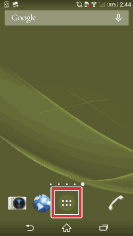
-
Tik op [Instellingen].
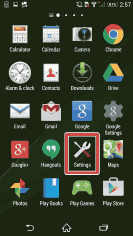
-
Tik op [Afdrukken].
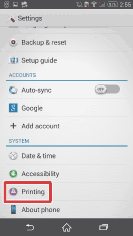
-
Tik op [Mopria Print Service].
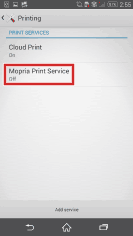
-
Schuif de knop naar de ingeschakelde stand.
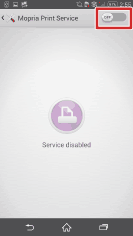
-
Tik op [OK].
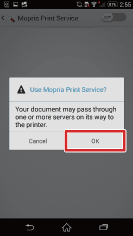
-
Afdrukken
-
Open een app vanwaaruit u wilt afdrukken en tik vervolgens op
 .
.
U kunt afdrukken vanuit elke app die over een afdrukfunctie beschikt.
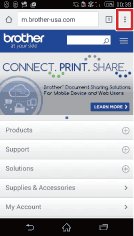
-
Tik op [Afdrukken].
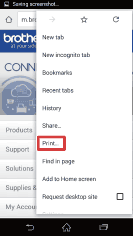
-
Controleer of de weergegeven printernaam correct is en tik vervolgens op [Afdrukken].
Wijzig de printer als de gewenste printer niet wordt weergegeven.
-
Open een app vanwaaruit u wilt afdrukken en tik vervolgens op
